L'une des fonctionnalités les plus pratiques d'Apple dans OS X est sa vue Exposer, qui permet d'afficher toutes les fenêtres d'une application. Bien que l'implémentation de cette vue ait quelque peu changé, son utilité a été relativement cohérente, vous permettant d'utiliser un geste de balayage ou d'appuyer sur la touche F pour voir quelles fenêtres vous avez ouvertes et basculer entre elles.
L'une des premières options adoptées par Apple pour invoquer la vue Exposer consistait à cliquer sur l'icône du Dock d'une application et à la maintenir enfoncée; toutefois, cette option a été remplacée par une option de menu contextuel qui persiste dans les versions les plus récentes d'OS X. Ce menu contient des entrées pour les documents actuels de l'application, que vous pouvez sélectionner pour placer la fenêtre au premier plan, mais il n'exige plus la vue Exposer. lui-même.

Cependant, vous pouvez toujours déclencher Expose pour un programme utilisant le Dock. Placez simplement le curseur de votre souris sur une icône du Dock, puis faites défiler vers le haut ou faites glisser votre doigt avec le geste que vous avez configuré pour la vue Exposer dans Mission Control. L’une ou l’autre de ces méthodes invoquera la vue Exposer pour l’application située sous votre curseur, quel que soit le programme que vous avez au premier plan.
Notez que le geste d’exposition ne fonctionne que pour les applications, alors qu’un autre avantage de l’utilisation du geste de défilement est qu’il étend les piles que vous avez placées dans le Dock. De plus, notez que cela ne fonctionne qu'avec les gestes du trackpad. Bien qu'Apple prenne en charge la liaison des touches F pour appeler la vue Exposer, une pression sur celles-ci agira sur l'application la plus importante, où que se trouve votre souris.
Malgré ces légères limitations, en utilisant des gestes de cette manière, vous pouvez utiliser le Dock pour naviguer rapidement dans vos fenêtres, sans avoir à changer d’application, puis à invoquer Exposé sur chacune d’elles.
Au lieu de cela, vous pouvez simplement déplacer votre souris le long du Dock, en glissant vers le bas ou en utilisant l'action de défilement pour appeler Expose sans affecter l'application la plus avancée.






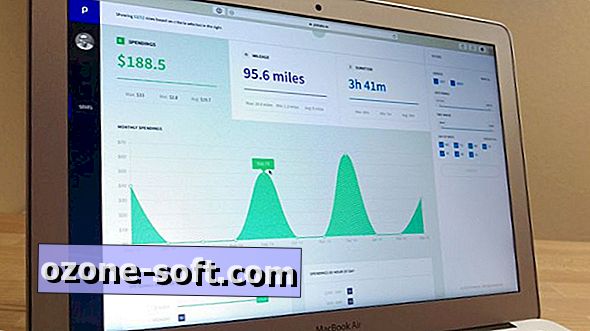
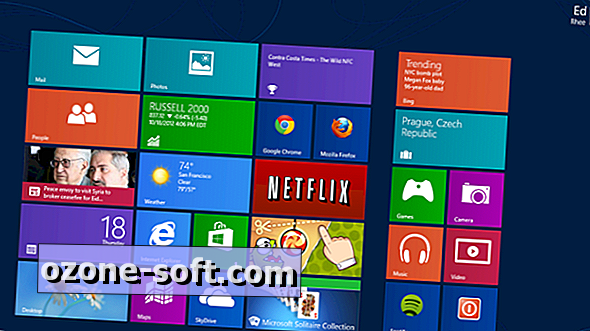





Laissez Vos Commentaires